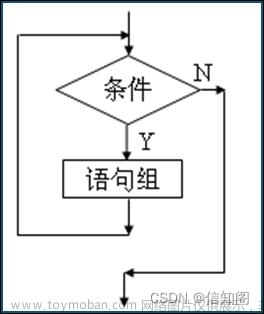关于小程序
小程序的定义
小程序,这里主要说的是微信小程序,微信小程序是在16年推出的,同样的,微信小程序的竞品也有很多,比如:支付宝小程序,钉钉,美团,头条,抖音,qq小程序等等
小程序的优点
- 可以实现自由分享
- 不用下载app也可使用
- 能快速的开发,使用微信接口
面向对象
小程序是面向大众的,针对开发者来说,内存、源码、图片、存储、接口与数据都有限制,这就需要通过小程序来进行一系列的控制
准备工作
第一步:下载微信小程序开发工具
https://developers.weixin.qq.com/miniprogram/dev/devtools/download.html
第二步:注册一个微信小程序
https://mp.weixin.qq.com/wxopen/waregister?action=step1
这样准备工作就算完成了。
使用微信小程序
- 创建一个小程序项目
- 页面分布

- 导航栏解释(项目组成)

- 配置(特别注意)

- app.json解释

- 创建一个home页面(选中pages文件夹,右键新建文件夹home,h选中home文件夹,右键新建page,命名home)

这里注意:app.json里的pages里,那个在第一行,就会显示那个页面的内容 - json要求语法严格,不能有多余的逗号
页面组件
- home.js:业务逻辑(写js的地方)
- home.json:页面配置(配置项都写在这里)
- home.wxml:模板文件(可以理解为写html的地方)
- home.wxss:样式(写css样式的地方)
注意:在wxss文件内写css与普通的css有一点点不一样,默认单位是rpx,750rpx等于一个屏幕的宽,375rpx就是50%的宽
内置组件
- < view></ view>(块组件)
- < text></ text>(行内组件)
- button组件(按钮)
- input组件(表单)
小程序的模板语法(约等于vue的模板语法)
1、文本渲染
- 渲染文本数据的时候要用双大括号包着数据,例:{{msg}}(msg是自定义的数据)
- 可以执行简单的js表达式
<view>{{msg.length}}</view>
<view>{{5+5}}</view>
<view class="title">{{msg.length>4?"大于":"小于"}}</view>
2、条件渲染
- wx:if=“”
- wx:elif=“”
- wx:else=“”
<view wx:if="{{isLog}}">欢迎您</view>
<view >请先登录</view>
- 多重条件渲染
<view wx:if="{{score>=90}}">🚗小汽车</view>
<view wx:elif="{{score>=80}}">🛵摩托车</view>
<view wx:elif="{{score>=70}}">🚲单车</view>
<view wx:elif="{{score>=60}}">🛴滑板车</view>
<view wx:else>打一顿</view>
- 用法与vue中的v-if、v-else-if、v-else用法一样
`3、列表渲染
- wx:for=“{{list}}”
- wx:key=“index”
- 渲染数据:{{item}} {{index}}
<view wx:for="{{list}}" wx:key="index">
{{index+1}}、{{item}}
</view>
4、自定义列表渲染
- wx:for=“{{list}}”
- wx:key=“index”
- 定义item与index的名称:wx:for-item=“mylist” wx:for-index=“myidx”
- 渲染数据:{{myidx+1}}、{{mylist}}
<view wx:for="{{list}}" wx:key="index" wx:for-item="mylist" wx:for-index="myidx">
{{myidx+1}}、{{mylist}}
</view>
5、模板渲染(用的比较少)
1️⃣ import:只能导入template内容
- template/utils.wxml
<template name="userCart">
<view>用户名:{{name}}</view>
<view>年龄:{{age}}</view>
</template>
- home.wxml
<import src="/template/utils.wxml"></import>
<template data="{{...u1}}" is="userCart"></template>
<template data="{{...u2}}" is="userCart"></template>
2️⃣include:只能导入非template的内容
- template/foot.wxml
<view>{{内容}}</view>
- home.wxml
<include src="/template/foot.wxml"></include>
关于事件
绑定事件
- bindinput:绑定表单输入时的事件
- bindconfirm:绑定表单确认时的事件
- bindtap:绑定点击时的事件
事件的传参
- wxml中:
<button type="primary" bindtap="sayHi" data-msg="中国">事件传参1</button>
<button type="warn" bindtap="sayHi" data-msg="家乡">事件传参2</button>
- js中定义方法:
sayHi(e){
console.log(e);
var msg = e.target.dataset.msg;
wx.showToast({
title: '你好'+msg,
})
},
- ❗❗❗获取事件的参数e.target.dataset.msg(重点)
表单的绑定
- wxml中:
<input value="{{s1}}" bindinput="inputHd"/>
- js中定义方法:
inputHd(e){
//获取表单的值
var s1 = e.detail.value;
//更新data的值与视图
this.setData({s1});//简写
// this.setData({s1:s1})
},
- ❗❗❗表单的值的获取:e.detail.value
内置的api
- showToast:显示提示
- wx.setStorageSync(‘key’, value):本地存储
- wx.getStorageSync(‘list’):本地取
- wx.request:网络请求
- this.setData({s1}):更新数据与视图
关于页面的配置
- “backgroundTextStyle”: “dark”,背景文字颜色
- “backgroundColor”: “#42A5F5”,背景颜色
- “enablePullDownRefresh”: true,允许下拉刷新
- “usingComponents”:组件
关于小程序的一些限制
- 源文件大小:每个包大小不能超过2M、总共不能超过16-20M
- 页面缓存堆栈5层
- 底部栏:最少2个,最多5个、底部栏图片31K
- 本地存储:一次最多100M
- seyData:不能超过1M
- 功能和微信保持一致:右上角胶囊按钮、下拉刷新…
小程序的页面跳转
1、组件跳转(< navigator>)
url跳转的地址、open-type(打开类型)
- navigate:普通跳转
- navigateBack:返回
- redirect:重定向
- switchTab:导航栏
- reLaunch:重启
<view>
<navigator url="/pages/event/event?name=wzy&age=18" open-type="navigate">事件event</navigator>
</view>
<view>
<navigator url="/pages/event/event?name=王振愉&age=23" open-type="redirect">重定向</navigator>
</view>
<view>
<navigator open-type="reLaunch">重启</navigator>
</view>
<view>
<navigator open-type="navigateBack">返回</navigator>
</view>
2、api跳转
- wx.navigateTo:跳转
- wx.switchTab:切换底部栏
- wx.redirect:重定向
- wx.reLaunch:重启.
<button size="mini" type="primary" data-type="navigate" bindtap="goEvent">跳转到event</button>
<button size="mini" type="warn" data-type="redirect" bindtap="goEvent">跳转到event(替换)</button>
goEvent(e){
//获取传递的参数type
var type = e.target.dataset.type;
// 如果type的值是redirect 替换跳转
if(type=="redirect"){
wx.redirectTo({
url: '/pages/event/event',
})
}else{
//否则就普通跳转
wx.navigateTo({
url: '/pages/event/event',
})
}
},
页面栈
- A页面 B页面 C页面 D页面 E页面
- 通过open-type=“navigate”页面会缓存起来,最多缓存5层
- A页面—redirectB页面,A页面是不会被缓存
- E页面“navigateBack”到D页面,页面的缓存清除一次
总结:
1、 navigate:会增加一层自动缓存
2、 redirect:会替换一层缓存页面
3、 navigateBack :会移除一层缓存页面
页面传参
- 小程序页面传参只要是通过查询传参
- 传:url=“/pages/event/event?name=wzy&age=18”
- 接收:onLoad(options) {}
全局数据(app.jsde globalData)
- 定义app.jsde globalData
- 页面使用
1、var app = getApp()
2、app.globalData.num
第三方插件(vant)的使用
1、小程序版官网:https://github.com/vant-ui/vant-weapp
2、初始化
npm init -y

3、安装插件
npm i @vant/weapp -S --production

4、app.json删除
5、修改project.config.json
6、构建npm:点击 工具 -> 构建 npm
7、在app.json定义要导入的组件
8、wxml文件中使用组件 文章来源:https://www.toymoban.com/news/detail-496325.html
文章来源:https://www.toymoban.com/news/detail-496325.html
总结
到这里,你就已经学会了最基本的小程序的创建和使用方法了,想继续学习更多的话可去官网了解更多:https://mp.weixin.qq.com/文章来源地址https://www.toymoban.com/news/detail-496325.html
到了这里,关于小程序入门级教程的文章就介绍完了。如果您还想了解更多内容,请在右上角搜索TOY模板网以前的文章或继续浏览下面的相关文章,希望大家以后多多支持TOY模板网!




![[学习笔记]黑马程序员-Hadoop入门视频教程](https://imgs.yssmx.com/Uploads/2024/02/648432-1.png)